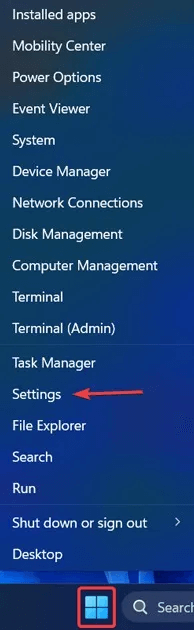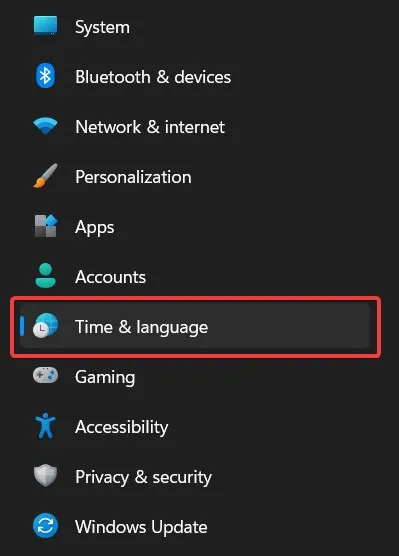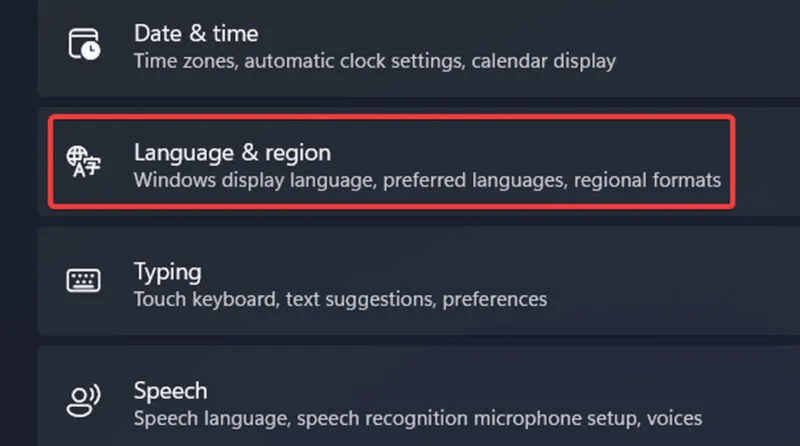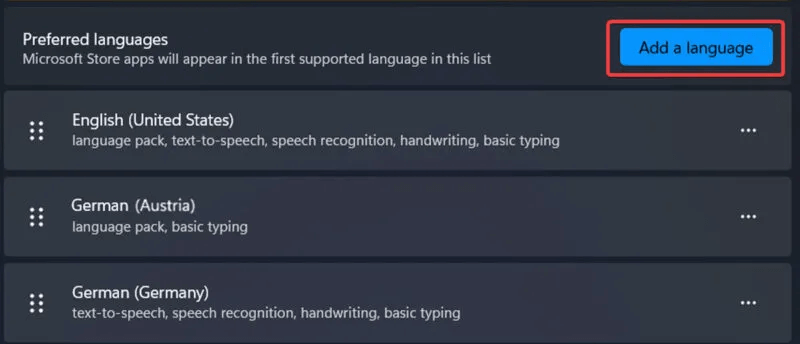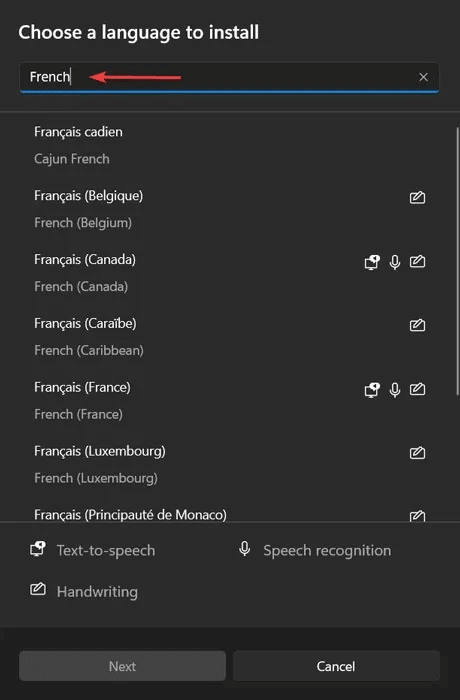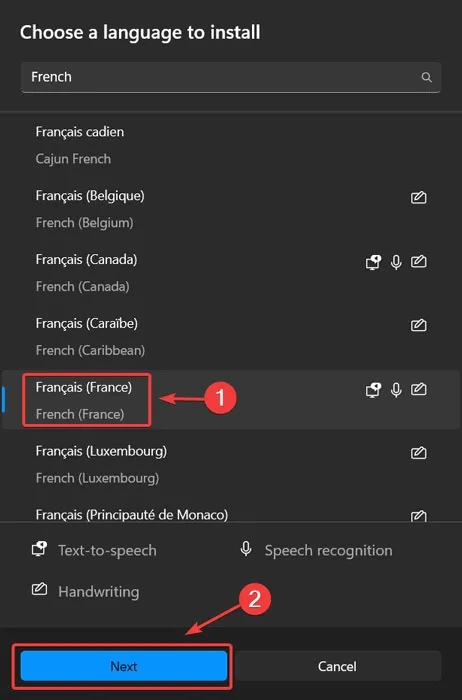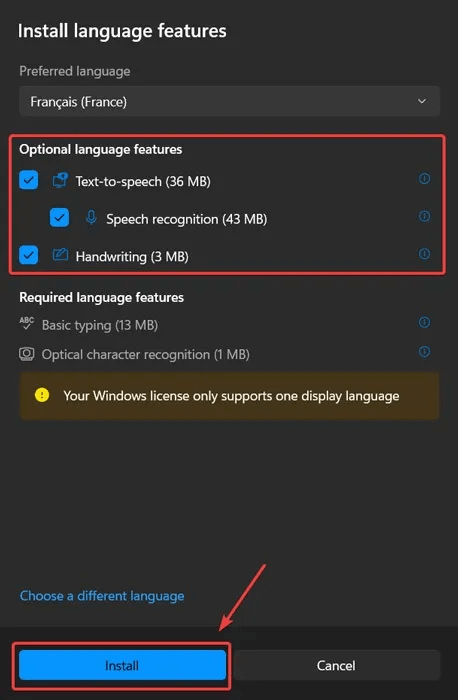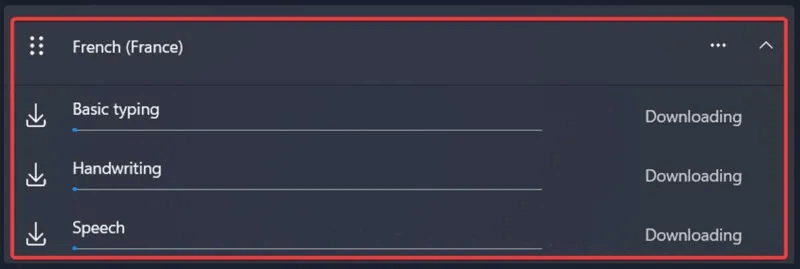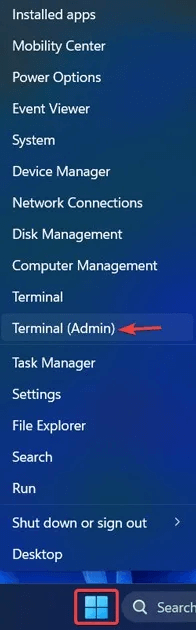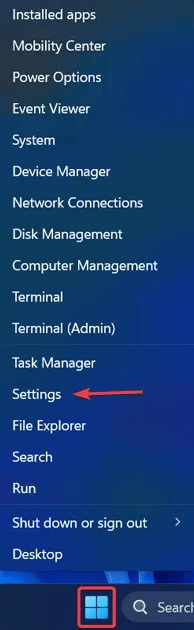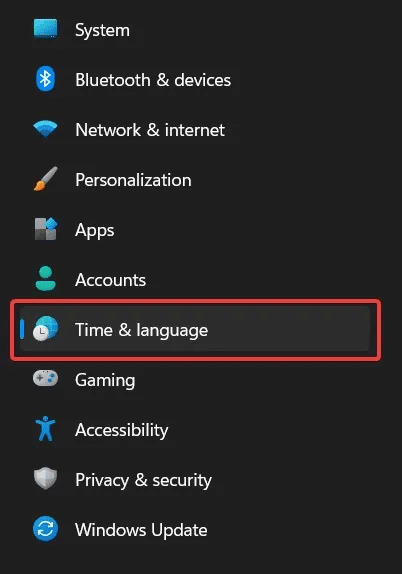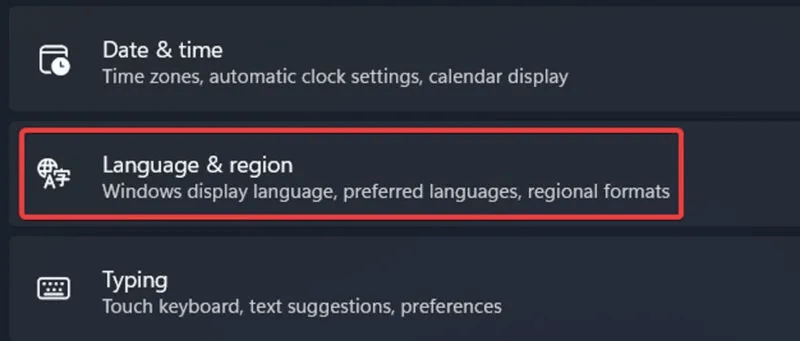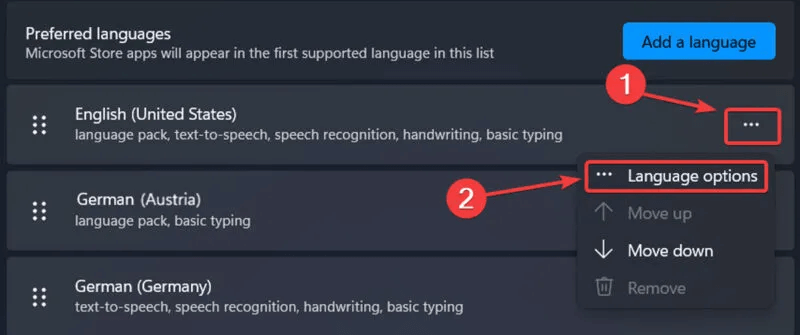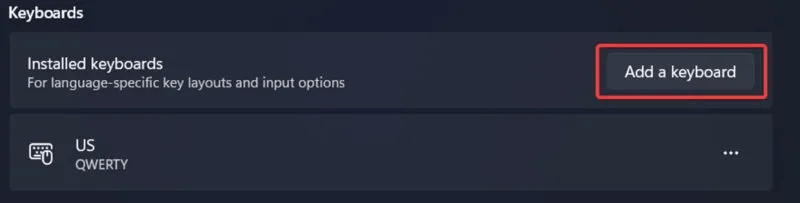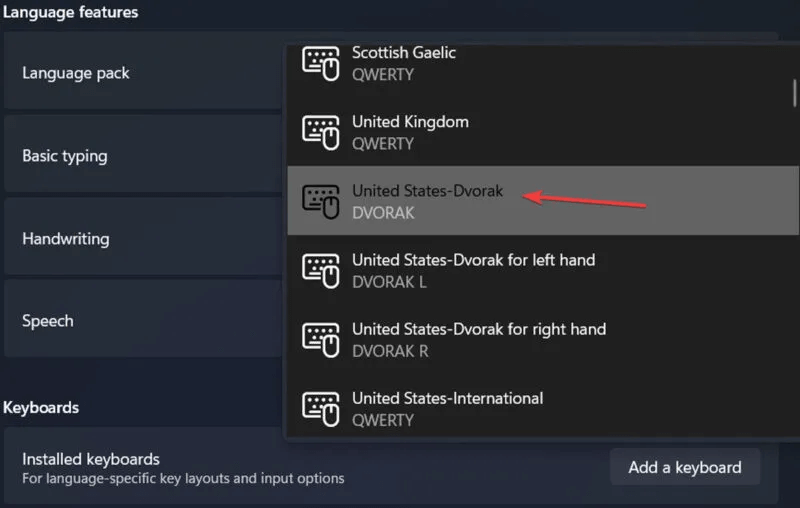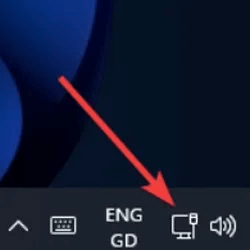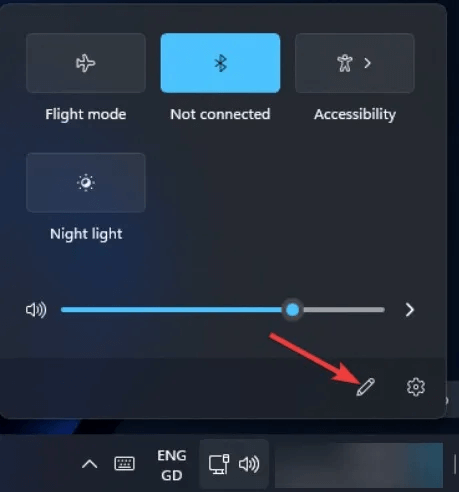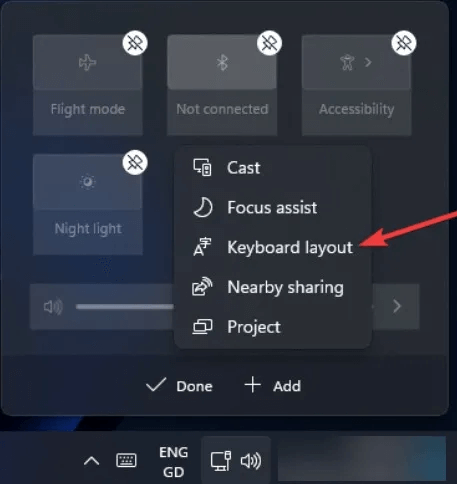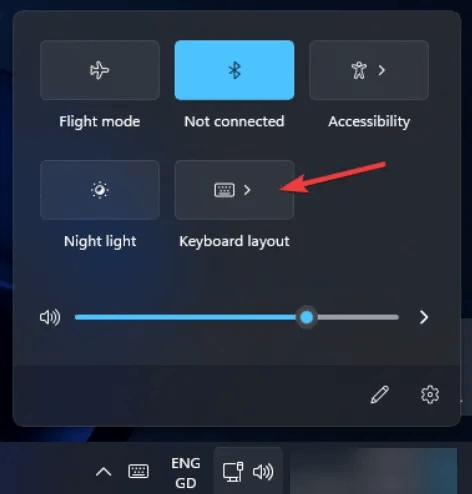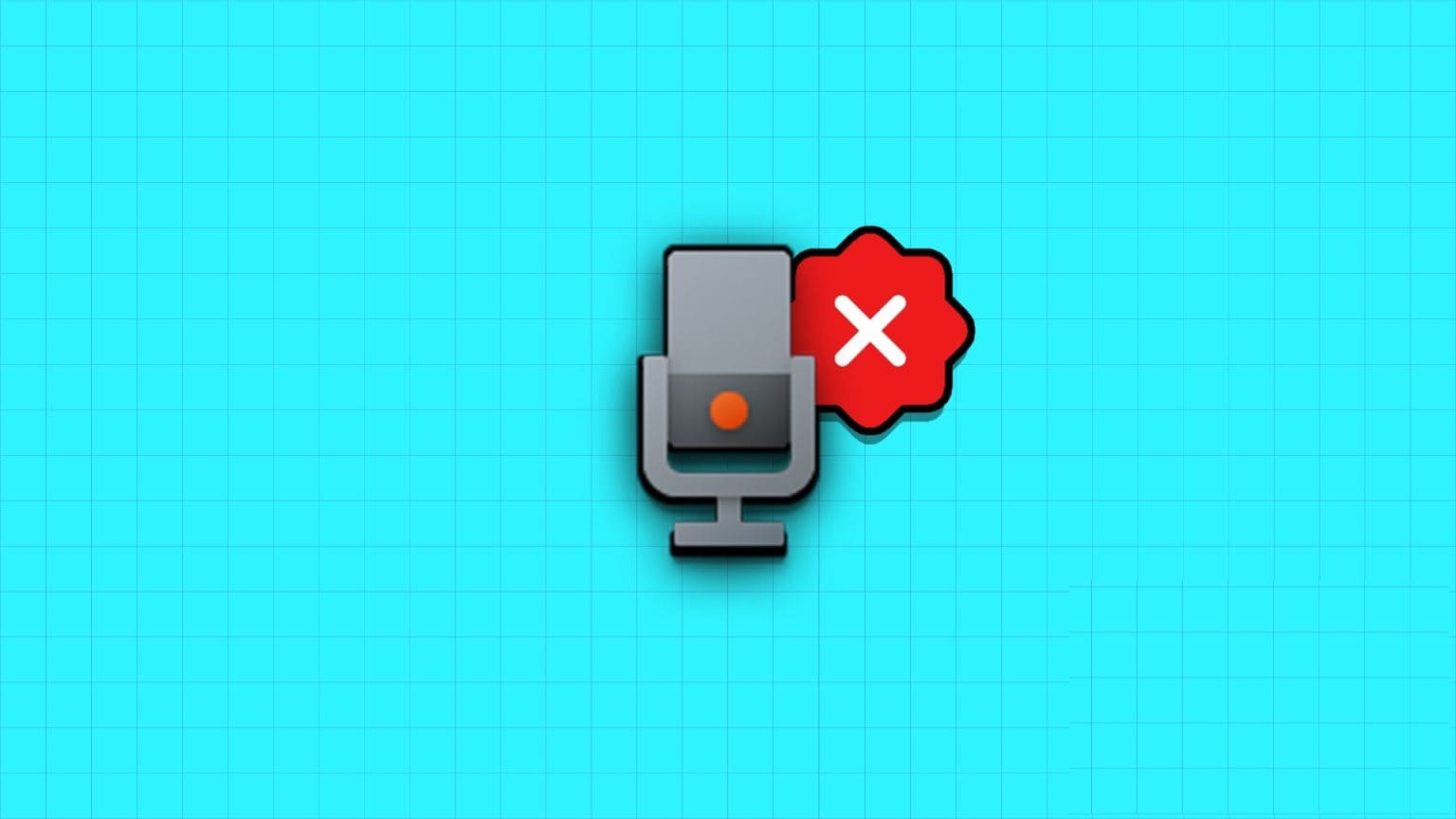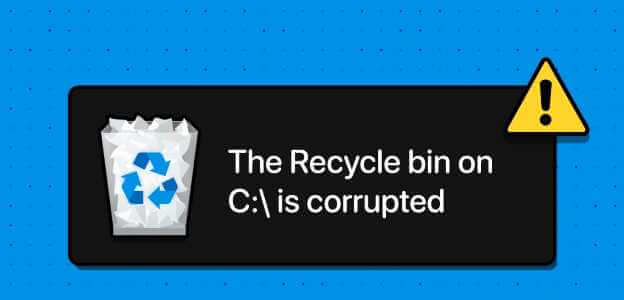Når du installerer en ny versjon av Windows 11 eller 10, kan du velge språket du ønsker som standard, for eksempel engelsk (USA eller Storbritannia). Du kan også legge til et ekstra språk på tastaturet senere, slik at du kan bytte når som helst, for eksempel når du jobber med et prosjekt eller skriver en artikkel på et annet språk. Følg metodene nedenfor for å lære hvordan du legger til et nytt språktastatur i Windows.

Legg til et nytt språktastatur gjennom Windows-innstillinger
Dette er den enkleste og mest greie måten å legge til et nytt språktastatur på din Windows-PC.
- Høyreklikk på ikonet startmeny i oppgavelinjen og klikk på "Innstillinger".
- Klikk på fanen "Tid og språk" i listen til venstre.
- Lokaliser "Språk og region".
- Klikk på knappen "Legg til et språk" ved siden av "foretrukket språk".
- Finn språket du leter etter ved å bruke søkefeltet øverst i vinduet.
- Velg språket du ønsker og klikk "neste".
- Velg de valgfrie funksjonene du vil ha (som tekst-til-tale) og trykk "stabiliserende".
- Språkpakken vil bli lagt til systemet ditt. Du kan se nedlastingsprosessen for funksjoner ved å klikke på språket på siden "Språk og region".
- Hvis du bruker Windows 10, gå til "Innstillinger -> Tid og språk -> Språk -> Legg til et språk."
Legg til et nytt språktastatur i Windows via Windows Terminal
Du kan også legge til et nytt språktastatur i Windows via Windows Terminal. hvis Du kan ikke åpne et Windows Terminal-vindu på datamaskinen din, finn ut hvordan du får den til å fungere igjen.
- Høyreklikk på Start-menyikonet og velg "Terminal (admin)" i rullegardinvinduet. I Windows 10 klikker du søkefelt , Og skriv "Windows Terminal" og velg den.
- Lim inn følgende kommando og trykk Enter
$LanguageList = Get-WinUserLanguageList
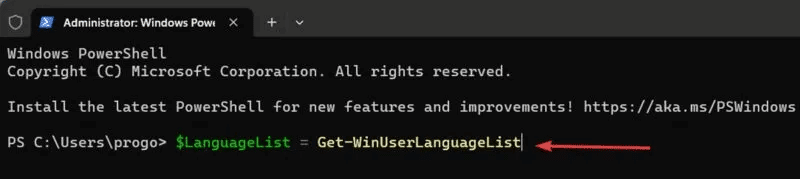
3. Skriv inn følgende kode for å legge til språket du ønsker:
Merk: En liste over korresponderende språk/region-tagger finner du på Denne Microsoft Learn-siden. For eksempel vil språk-/region-taggen for spansk (Spania) være "es-ES".
$LanguageList. Add(“language/region tag”)
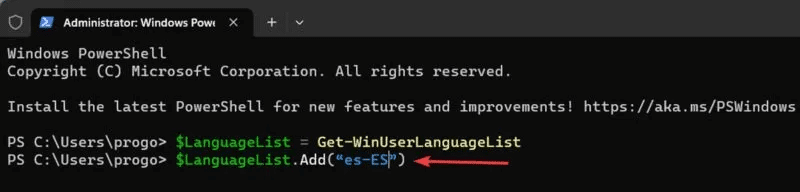
4. Skriv inn følgende kode og kjør den:
Set-WinUserLanguageList $LanguageList
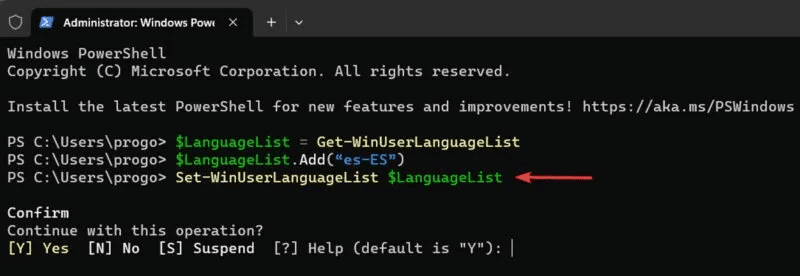
5. Skriv Y som svar på ledeteksten og trykk Enter.
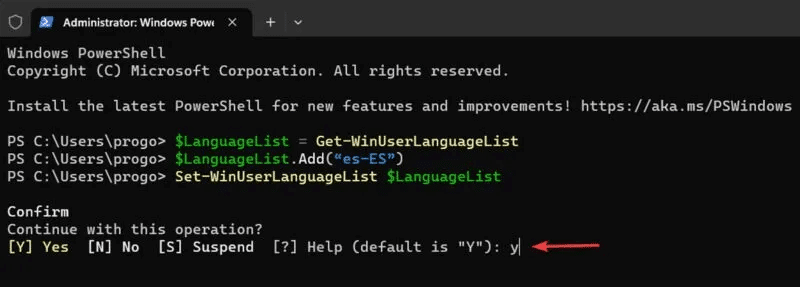
6. Språkpakke vil bli lagt til. Husk at i denne metoden er språkpakken installert med alle tilleggsfunksjonene. Sørg for å vente til språkpakken er lastet ned.
Godt å vite: bli kjent Slik aktiverer du Touch Keyboard i Windows 11.
Legg til språkspesifikke nøkkeloppsett gjennom Windows-innstillinger
Hver språkpakke kommer med alternative språkspesifikke tastaturoppsett. Et tastaturoppsett er et spesifikt arrangement av taster på et datamaskintastatur eller virtuelt tastatur. Den mest standard av disse er QWERTY (engelsk), men det finnes andre layouter for engelsk så vel som layouter for språk som brukes over hele verden.
For eksempel har DVORAK-oppsettet (på engelsk) alle vokalene og tegnsettingstegnene på venstre side og er optimert for raskere skriving. Følg disse trinnene for å legge til et språkspesifikk tasteoppsett til tastaturalternativene:
- åpen "Innstillinger" på datamaskinen din, som nevnt ovenfor.
- Lokaliser "Tid og språk" i listen til venstre.
- Trykk på "Språk og region".
- Trykk på trepunktsikon ved siden av et språk i listen og velg "Språkalternativer" fra rullegardinvinduet.
- Klikk Legg til et tastatur.
- Velge planlegger du ønsker fra rullegardinlisten.
Endre tastaturoppsett via handlingssenteret
Hurtiginnstillinger gir også en snarvei for å endre tasteoppsett, men den er begrenset til Windows 11. Dette er en raskere og alternativ måte å endre tastaturoppsett på.
- Klikk på ikonet Wi-Fi / Volum / Batteri i systemstatusfeltet for å vise Action Center.
- Klikk på knappen Utgivelse i form av en penn.
- Klikk "addisjon" og velg "tastaturoppsett" fra rullegardinmenyen.
- Få tilgang til tastaturoppsett fra handlingssenteret ved å klikke på Hurtighandling-flisen.
ofte stilte spørsmål
Q1: Kan jeg ha mer enn ett skjermspråk på min Windows-PC?
Svar: Ja, men bare hvis Windows-lisensen din ikke er en enkeltspråklig lisens. En enspråklig lisens vil vises som en advarsel på en side "Språk og region" i innstillinger.
Q2: Hvorfor sitter språkpakken min fast i nedlastingsmodus?
Svar: Hvis du finner nedlastingen av språkpakken frosset, kan du prøve å fjerne språket og legge det til igjen ved å bruke en av metodene ovenfor. Hvis problemet vedvarer, sørg for at du er koblet til en stabil og rask internettforbindelse.
Q3: Kan jeg lage et tilpasset tastaturoppsett i Windows?
Svar: Ja! Hvis du føler at ingen av de eksisterende nøkkeloppsettene oppfyller dine behov, kan du prøve å lage en fra bunnen av. Last ned en app Microsoft Keyboard Layout Creator Og begynn å lage egendefinerte nøkkeloppsett.